AWR Hub Explorer-Datenobjekte verwenden
Auf der Seite "AWR-Hub-Explorer" können Sie mit der Untersuchung von Performanceinformationen zu den überwachten Ressourcen beginnen. Die folgende Abbildung veranschaulicht die Funktionsbereiche der UI.
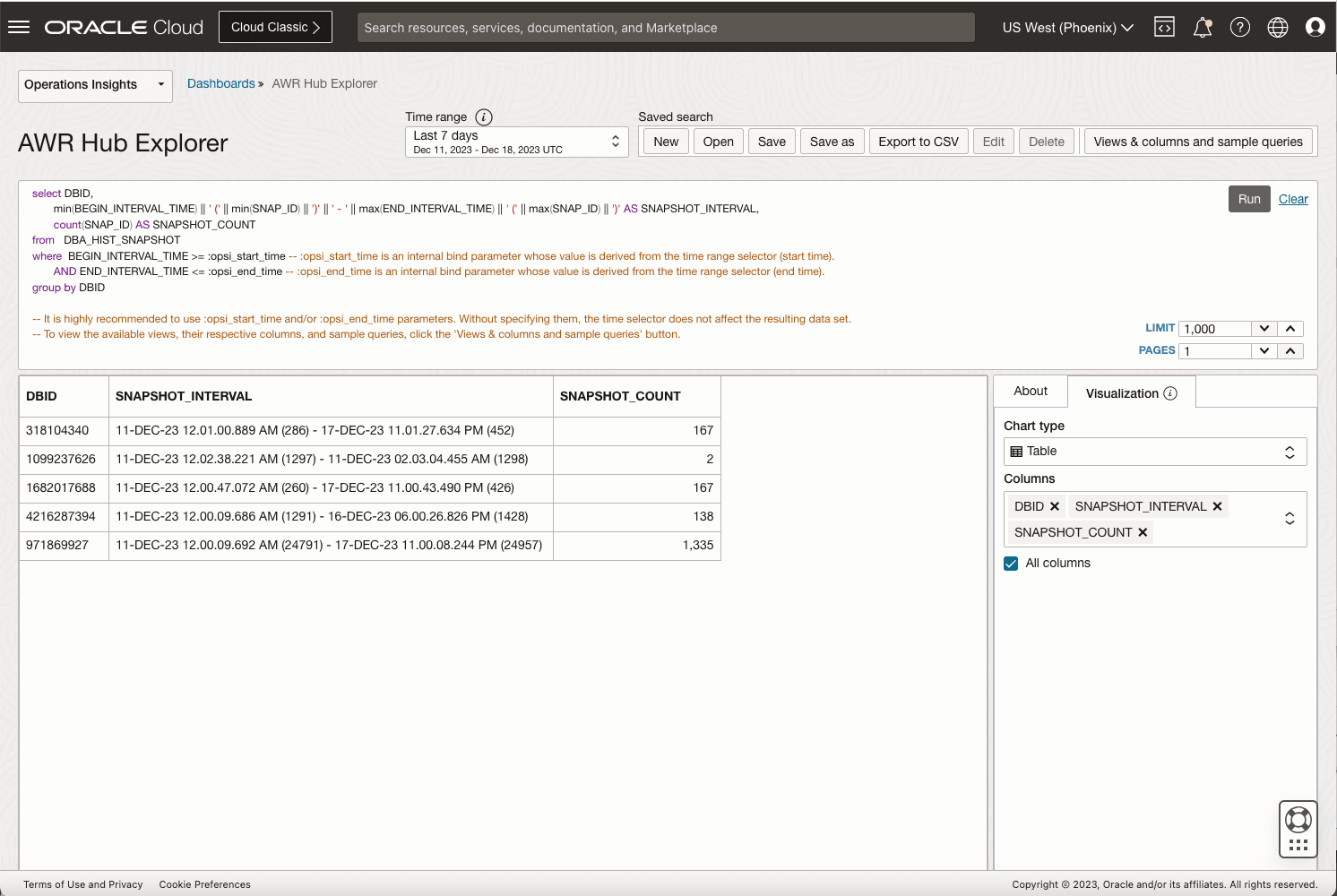
Abfrage schreiben
- Löschen Sie die aktuelle Abfrage, und klicken Sie auf die Schaltfläche Löschen.
- Erstellen Sie eine neue Freitextabfrage.
- Klicken Sie auf die Schaltfläche Run, um die neue Abfrage auszuführen.
- Mit dem Bereich Visualisierung rechts neben den Abfrageergebnissen zwischen verschiedenen Diagrammtypen umschalten. So können Sie Ihre Daten auf unterschiedliche Weise visualisieren.
Ansichten, Spalten und Beispielabfragen verwenden
Vordefinierte Beispielabfragen sowie der Ansichts- und Spaltenname sind für verschiedene DBA_HIST_REPORTS im AWR Hub Explorer verfügbar und können als Basis für Ihre personalisierten Abfragen verwendet werden. Um die Beispielabfragen zu verwenden, klicken Sie oben links auf Ansicht und Spalten- und Beispielabfragen. Dadurch wird das Popup-Fenster "Ansicht & Spalte" und "Beispielabfragen" geöffnet.
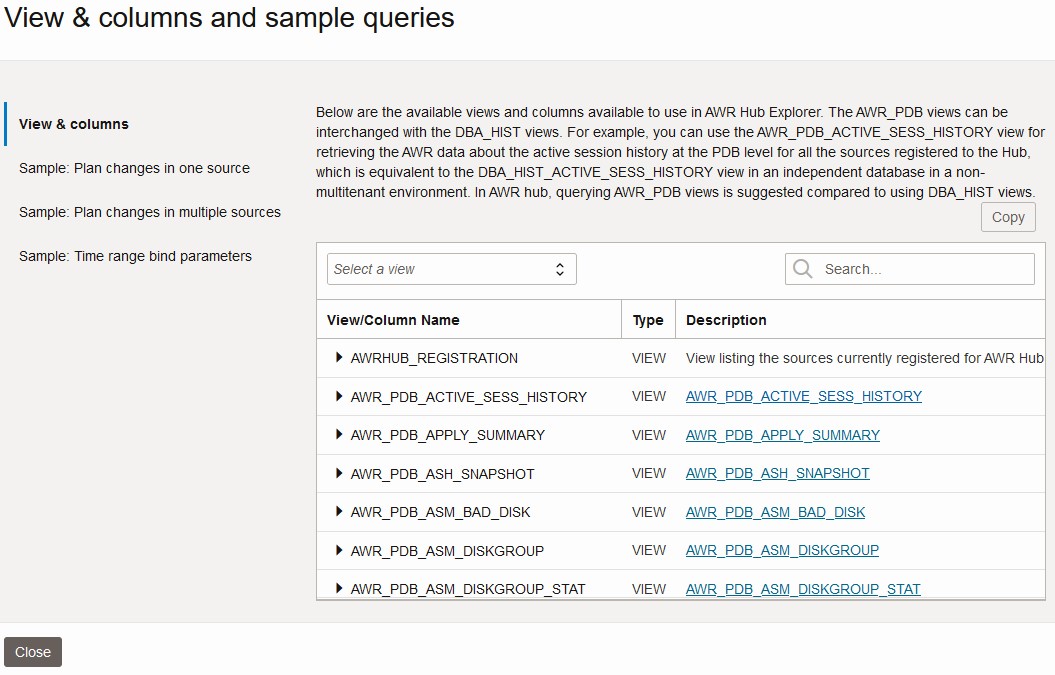
Klicken Sie auf die Registerkarte Ansichten und Spalten, um eine vollständige Liste der verfügbaren Parameter für Ansicht und Spalte sowie den Typ und die Beschreibung der Ansichten und Spalten anzuzeigen. Sie können auch Ansichten erweitern, sodass Sie alle mit dieser Ansicht verknüpften Spalten anzeigen können. Nachdem Sie die Ansicht oder Spalte ausgewählt haben, klicken Sie auf Kopieren, um den Namen in die Abfrage zu kopieren.
Im Feld Suchen können Sie nach bestimmten Ansichtsnamen und Spaltennamen suchen.
Klicken Sie auf eine beliebige Beispielabfrage, um Abfragebeispiele anzuzeigen. Klicken Sie auf Kopieren, wenn Sie eine Abfrage als Basis für Ihre eigenen Abfragen verwenden möchten.
Nachdem Sie das gewünschte Element kopiert haben, klicken Sie auf Schließen, um zum Explorer-Fenster zurückzukehren und mit dem Erstellen der Abfrage fortzufahren.
Zusätzliche Vorgänge
Der AWR Hub Explorer bietet die folgenden zusätzlichen Vorgänge:Wählen Sie den Zeitbereich für die gespeicherte Suche aus. Verfügbare Optionen sind: Letzter Tag, Letzte 7 Tage und Letzte 30 Tage. Es gibt zwei Bind-Parameter :opsi_start_time und :opsi_end_time. Ihre Werte werden vom Zeitbereichsselektor (Start- bzw. Endzeit) abgeleitet. Es wird dringend empfohlen, die Zeitparameter :opsi_start_time und :opsi_end_time zu verwenden. Wenn diese nicht angegeben sind, wirkt sich der ausgewählte Zeitselektor nicht auf das resultierende Dataset aus.
Klicken Sie auf die Schaltfläche Neu, um die Standardabfrage wiederherzustellen.
Wenn Sie eine Abfrage aktualisieren, müssen Sie auf die Schaltfläche Ausführen klicken, um die Abfrage auszuführen, bevor Sie die Änderungen an der Abfrage speichern.
Klicken Sie oben rechts im Aktionsbereich auf die Schaltfläche Öffnen, um eine Liste der vorhandenen gespeicherten Suchen im AWR-Hub abzurufen. Wählen Sie eine gespeicherte Suche aus, und klicken Sie auf die Schaltfläche Öffnen, um eine zuvor gespeicherte Suche zu laden.
Klicken Sie auf die Schaltfläche Speichern unter, um eine neue gespeicherte Suche für die aktuelle Abfrage und Visualisierung zu erstellen.
Um die Abfrageergebnisse zu exportieren, klicken Sie auf die Schaltfläche In CSV exportieren. Dadurch wird eine CSV-Datei mit den Abfrageergebnissen zum Herunterladen generiert.
Klicken Sie auf die Schaltfläche Bearbeiten, um den Titel und die Beschreibung der aktuell gespeicherten Suche zu aktualisieren, die visualisiert wird.
Klicken Sie auf die Schaltfläche Löschen, um eine gespeicherte Suche zu löschen.